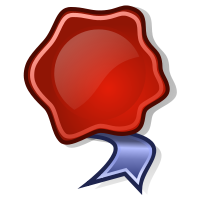Différences entre versions de « Config client messagerie »
Sauter à la navigation
Sauter à la recherche
| Ligne 1 : | Ligne 1 : | ||
| − | |||
| − | |||
| − | |||
| − | |||
| − | |||
| − | |||
| − | |||
| − | |||
== Configuration certificat == | == Configuration certificat == | ||
| Ligne 37 : | Ligne 29 : | ||
== Configuration du compte de messagerie == | == Configuration du compte de messagerie == | ||
| − | {| | + | {| border="1" cellpadding="15" style="border-collapse:collapse;border-spacing:0px;border-color:lightgrey;" |
| + | |rowspan="5"| | ||
| + | [[Image:config_icedove.png|thumb|Configuration Icedove/Thunderbird [[configuration_icedove|pas à pas]]]] | ||
| + | [[Image:voyage_courriel.png|thumb|Les [[voyage_courriel|tribulations]] d'un courrier électronique]] | ||
|| | || | ||
| − | |||
| − | |||
| − | |||
| − | |||
| − | |||
| − | |||
| − | |||
| − | |||
| − | |||
| − | |||
| − | |||
| − | |||
| − | |||
| − | |||
| − | |||
!| | !| | ||
| − | + | Serveur sortant | |
| − | + | SMTP | |
!| | !| | ||
| − | + | Serveur Entrant IMAP | |
| − | + | ||
| + | (les courriels restent sur le serveur) | ||
!| | !| | ||
| − | + | Serveur Entrant POP | |
| − | + | ||
| + | (les courriels restent sur mon ordinateur) | ||
|- | |- | ||
| − | !| | + | !bgcolor="lightgreen"| |
| − | + | Serveur | |
| − | + | | colspan="3" align="center" bgcolor="lightgreen"| | |
| − | || | + | courriel.cliss21.com |
| − | + | |- | |
| − | || | + | !bgcolor="lightgreen"| |
| − | + | Authentification | |
| − | || | + | |align="center" bgcolor="lightgreen"| |
| − | + | mot de passe simple | |
| + | | colspan="2" align="center" bgcolor="lightgreen"| | ||
| + | N/A | ||
| + | |- | ||
| + | !bgcolor="lightgreen"| | ||
| + | Port | ||
| + | |align="center" bgcolor="lightgreen"| | ||
| + | 587 (ou 25) | ||
| + | |align="center" bgcolor="lightgreen"| | ||
| + | 143 | ||
| + | |align="center" bgcolor="lightgreen"| | ||
| + | 110 | ||
|- | |- | ||
| − | !| | + | !bgcolor="lightgreen"| |
| − | + | Sécurité | |
| − | + | | colspan="3" align="center" bgcolor="lightgreen"| | |
| − | + | STARTTLS | |
| − | |||
| − | |||
| − | |||
| − | |||
| − | || | ||
| − | |||
| − | |||
| − | |||
| − | |||
| − | |||
| − | |||
| − | |||
| − | |||
| − | |||
| − | |||
| − | |||
| − | |||
| − | |||
| − | |||
| − | |||
| − | |||
| − | |||
|- | |- | ||
| − | + | |rowspan="2" bgcolor="lightblue"| | |
| − | + | Configuration | |
| − | |||
| − | |||
| − | |||
| − | |||
| − | |||
| − | |||
| − | | | ||
| − | |||
| − | |||
Alternative | Alternative | ||
| − | + | !bgcolor="lightblue"| | |
| − | + | Port | |
| − | + | (alternative) | |
| − | + | |align="center" bgcolor="lightblue"| | |
| − | || | + | 465 |
| − | + | |align="center" bgcolor="lightblue"| | |
| − | + | 993 | |
| − | + | |align="center" bgcolor="lightblue"| | |
| − | + | 995 | |
| − | + | |- | |
| − | + | !bgcolor="lightblue"| | |
| − | + | Sécurité | |
| − | + | (alternative) | |
| − | + | | colspan="3" align="center" bgcolor="lightblue"| | |
| − | + | SSL/TLS | |
| − | + | ||
| − | |||
| − | |||
| − | |||
| − | |||
|} | |} | ||
Version du 8 mars 2013 à 21:24
Configuration certificat
|
Procédure pour installer le certificat sur Icedove/Thunderbird
|
|
|---|
Configuration du compte de messagerie
 Configuration Icedove/Thunderbird pas à pas  Les tribulations d'un courrier électronique |
Serveur sortant SMTP |
Serveur Entrant IMAP (les courriels restent sur le serveur) |
Serveur Entrant POP (les courriels restent sur mon ordinateur) | |
|---|---|---|---|---|
|
Serveur |
courriel.cliss21.com | |||
|
Authentification |
mot de passe simple |
N/A | ||
|
Port |
587 (ou 25) |
143 |
110 | |
|
Sécurité |
STARTTLS | |||
|
Configuration Alternative |
Port (alternative) |
465 |
993 |
995 |
|
Sécurité (alternative) |
SSL/TLS | |||